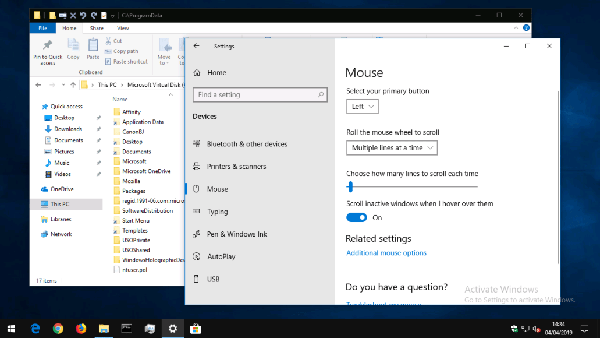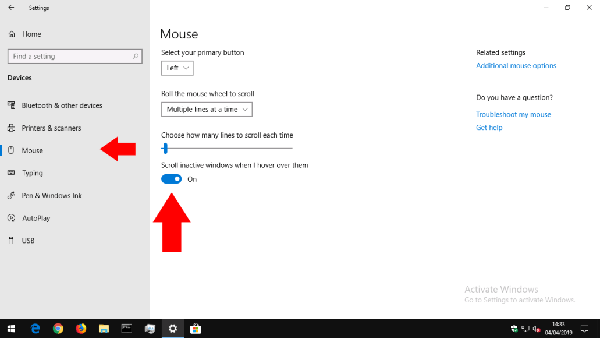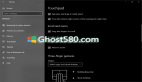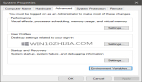如何在Windows 10中禁用非活动窗口滚动
要防止在Windows 10中悬停时滚动背景窗口:
打开“设置”应用(Win + I键盘快捷键)。
单击“设备”类别。
在左侧边栏中,单击“鼠标”页面。
切换“当我将鼠标悬停在它们上方时滚动非活动窗口”选项为“关闭”。
适用于所有Windows 10版本
Windows 10添加了一个新的便利功能,使其更容易与后台窗口进行交互。 命名为非活动窗口滚动,它使您可以通过将光标悬停并使用滚轮来滚动非活动窗口的内容。
非活动窗口滚动简化了Windows桌面体验,并解决了长期存在的可用性问题。 以前,滚动背景窗口需要您切换到它,执行滚动,然后再切换回来,为您的工作流程添加两个繁琐的步骤。
非活动窗口滚动可以解决此问题,但不一定适合所有人 - 如果某些用户难以跟踪屏幕内容或精确使用鼠标,则可能会发现它很混乱。 关闭 - 或打开,如果它被禁用并且您想要使用它 - 只需单击一下按钮即可。
打开“设置”应用程序(Win + I键盘快捷键),然后单击主页上的“设备”类别。 从左侧边栏中,单击或点击“鼠标”页面以查看鼠标设置。
在页面底部,切换“当我将鼠标悬停在它们上时滚动非活动窗口”选项为“关闭”以禁用该功能。 或者,将其打开以使用非活动窗口滚动。
如果关闭该功能,您将发现背景窗口不再响应鼠标滚轮滚动 - 就像在Windows 8.1及之前一样。 相反,如果启用了非活动窗口滚动,则现在可以将鼠标悬停在背景窗口上并使用鼠标滚轮滚动其内容。